Win11主题下载卡顿怎么办 如何解决Win11主题下载一直转圈圈的问题
更新时间:2023-06-26 15:29:43作者:xiaoliu
Win11主题下载卡顿怎么办,Win11主题是许多Windows用户喜欢的一项功能,它可以让桌面变得更加个性化,但有时候当我们尝试下载Win11主题时,会遇到卡顿和转圈圈的问题。这种情况可能是由于网络连接不稳定或者系统缓存问题导致的。不过不用担心我们可以采取一些简单的方法来解决这个问题。接下来我们将介绍一些有效的解决方法,帮助你顺利下载Win11主题。
方法一:
1、首先打开win11的“设置”。
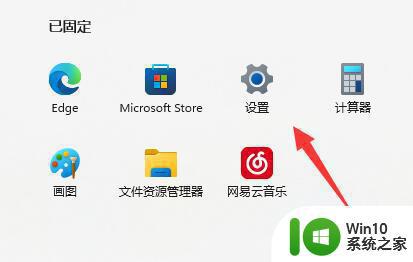
2、接着进入左边栏“应用”。
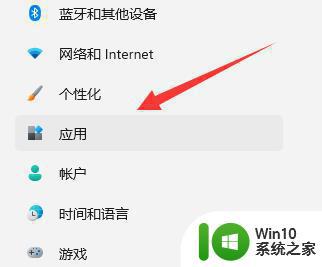
3、然后打开“应用和功能”。
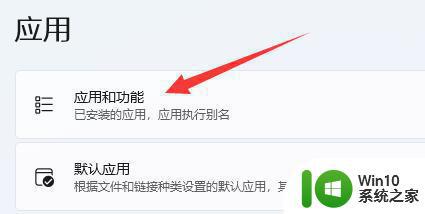
4、随后找到并打开微软商店的“高级选项”。
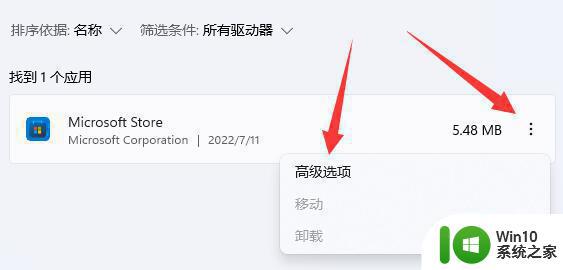
5、最后选择“修复”试试看,不行的话就“重置”它。
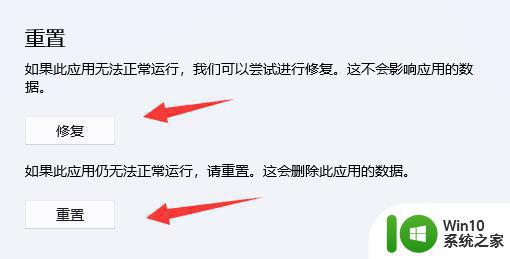
方法二:
1、如果还是不行,那可能是网络的问题。
2、这时候可以尝试右键打开“网络和internet设置”
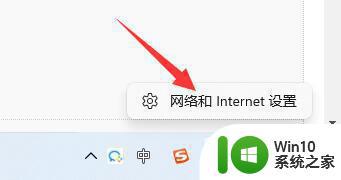
3、然后在其中修复或重置一下网络即可。
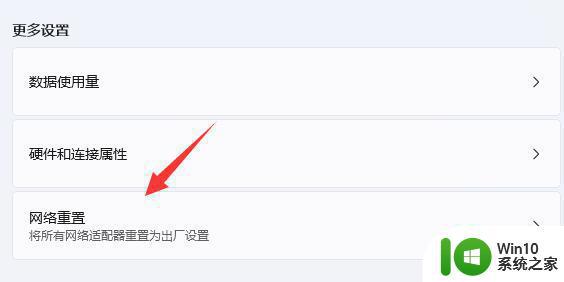
以上就是Win11主题下载卡顿怎么办的全部内容,如果您遇到了相同的问题,可以参考本文中介绍的步骤来进行修复,希望本文能够对您有所帮助。
Win11主题下载卡顿怎么办 如何解决Win11主题下载一直转圈圈的问题相关教程
- win11系统关机时一直转圈怎么办 如何解决win11开机后一直转圈的问题
- win11启动一直转圈圈如何修复 win11启动一直转圈圈怎么办
- win11电脑鼠标一直转圈圈如何修复 win11光标一直转圈怎么回事
- win11开机黑屏转圈圈如何处理 win11一直黑屏转圈圈怎么办
- win11无法开机一直转圈如何解决 win11开机一直转圈如何处理
- windows11开机一直转圈如何解决 win11开机时一直转圈怎么办
- windows11重启一直转圈如何解决 win11重启一直转圈怎么办
- windows11重启一直转圈如何处理 win11重启一直转圈怎么解决
- 惠普win11系统卡顿一直转圈怎么办 惠普电脑启动后一直转圈解决方法
- windows11任务栏一直转圈如何解决 win11任务栏转圈不停怎么办
- win11任务栏转圈圈原因及解决方法 如何快速修复windows11任务栏转圈圈问题
- win11卡在准备就绪一直转圈 Win11欢迎界面转圈解决方法
- win11系统启动explorer.exe无响应怎么解决 Win11系统启动时explorer.exe停止工作如何处理
- win11显卡控制面板不见了如何找回 win11显卡控制面板丢失怎么办
- win11安卓子系统更新到1.8.32836.0版本 可以调用gpu独立显卡 Win11安卓子系统1.8.32836.0版本GPU独立显卡支持
- Win11电脑中服务器时间与本地时间不一致如何处理 Win11电脑服务器时间与本地时间不同怎么办
win11系统教程推荐
- 1 win11安卓子系统更新到1.8.32836.0版本 可以调用gpu独立显卡 Win11安卓子系统1.8.32836.0版本GPU独立显卡支持
- 2 Win11电脑中服务器时间与本地时间不一致如何处理 Win11电脑服务器时间与本地时间不同怎么办
- 3 win11系统禁用笔记本自带键盘的有效方法 如何在win11系统下禁用笔记本自带键盘
- 4 升级Win11 22000.588时提示“不满足系统要求”如何解决 Win11 22000.588系统要求不满足怎么办
- 5 预览体验计划win11更新不了如何解决 Win11更新失败怎么办
- 6 Win11系统蓝屏显示你的电脑遇到问题需要重新启动如何解决 Win11系统蓝屏显示如何定位和解决问题
- 7 win11自动修复提示无法修复你的电脑srttrail.txt如何解决 Win11自动修复提示srttrail.txt无法修复解决方法
- 8 开启tpm还是显示不支持win11系统如何解决 如何在不支持Win11系统的设备上开启TPM功能
- 9 华硕笔记本升级win11错误代码0xC1900101或0x80070002的解决方法 华硕笔记本win11升级失败解决方法
- 10 win11玩游戏老是弹出输入法解决方法 Win11玩游戏输入法弹出怎么办
win11系统推荐
- 1 win11系统下载纯净版iso镜像文件
- 2 windows11正式版安装包下载地址v2023.10
- 3 windows11中文版下载地址v2023.08
- 4 win11预览版2023.08中文iso镜像下载v2023.08
- 5 windows11 2023.07 beta版iso镜像下载v2023.07
- 6 windows11 2023.06正式版iso镜像下载v2023.06
- 7 win11安卓子系统Windows Subsystem For Android离线下载
- 8 游戏专用Ghost win11 64位智能装机版
- 9 中关村win11 64位中文版镜像
- 10 戴尔笔记本专用win11 64位 最新官方版